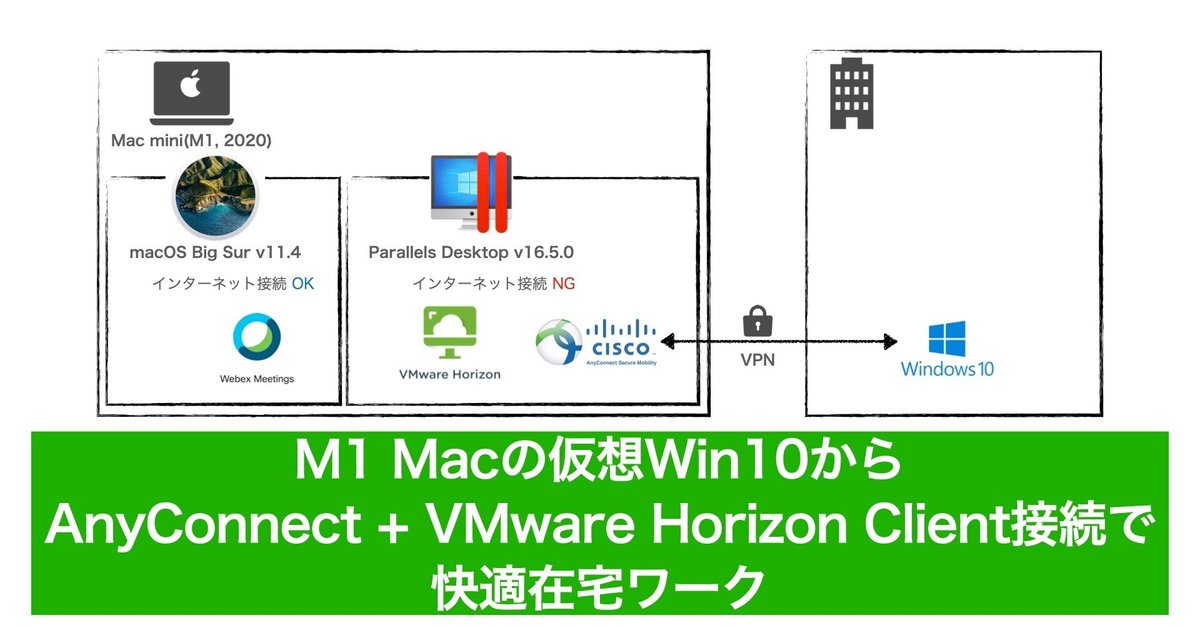
M1 MacでWindows10仮想環境を立ち上げAnyConnect + VMWare Horizon Clientで快適在宅ワーク
この記事ではm1 macにwin10を入れ、その仮想上からAnyConnect + VMWare Horizon Client接続をする方法に関してまとめています。(ARM CPUならではの躓きポイントが多いのでその解決策の提示)
同じ悩みを抱えている方の手助けになれば幸いです。
▼これは?
使い慣れたmacから在宅勤務をしたい!
自宅の個人端末はMac、でも職場はWindowsな方結構多いと思います。
この記事ではm1 macにwin10を入れて、その仮想VM上からAnyConnectでVPN接続を貼りVMWare Horizon Clientで職場のWindowsに接続する方法をまとめています。
この記事の想定読者
・m1 Macを利用されている or 購入を検討中で
・職場や大学でAnyConnect + VMWareHorizonClient接続が必要
・m1 Macから職場や大学に接続したい!
・m1 Mac上のwin10 ARM64 Insider Preview環境において
・AnyConnect接続失敗の解決方法を知りたい
・VMWare Horizon Clientのインストール方法を知りたい
そんな方々の助けになればと
※2021/07/07時点での情報であり、動作を保証するものではないのであしからず
私の利用用途(在宅接続のための単なる踏み台)としては、ひとまず利用できている状況です。ただ、今後のアップデート次第で利用できなくなる可能性もあるので、もしもの場合の代替手段としてWindows端末は手元に残しておいた方が無難そうです。
▼今回のゴールはこの構成!
m1 mac上に立ち上げた仮想VMのwin10からの接続を目指します。

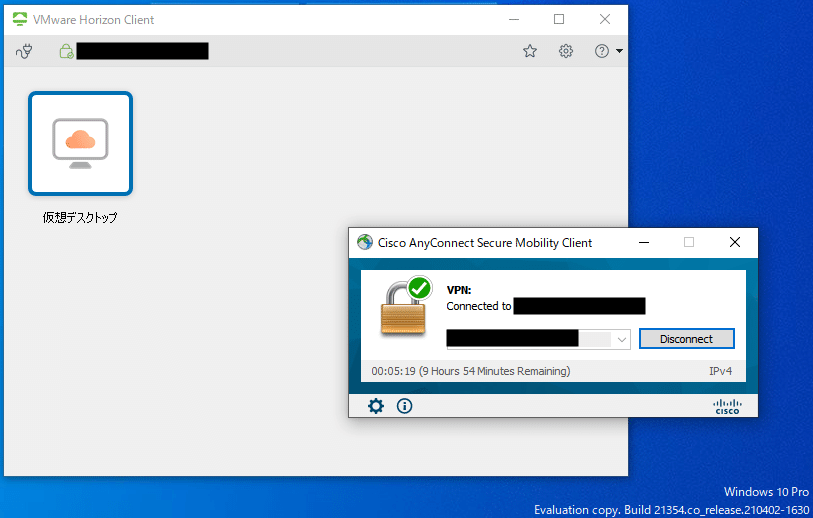
↑ 苦労の末、接続できましたの図(1歩進む毎に問題にぶつかり長かった…
ちなみに素直にWindows機で繋ごうとするとこんな感じ?
(ディスプレイやUSB機器をそのまま使いつつmacも残す場合)
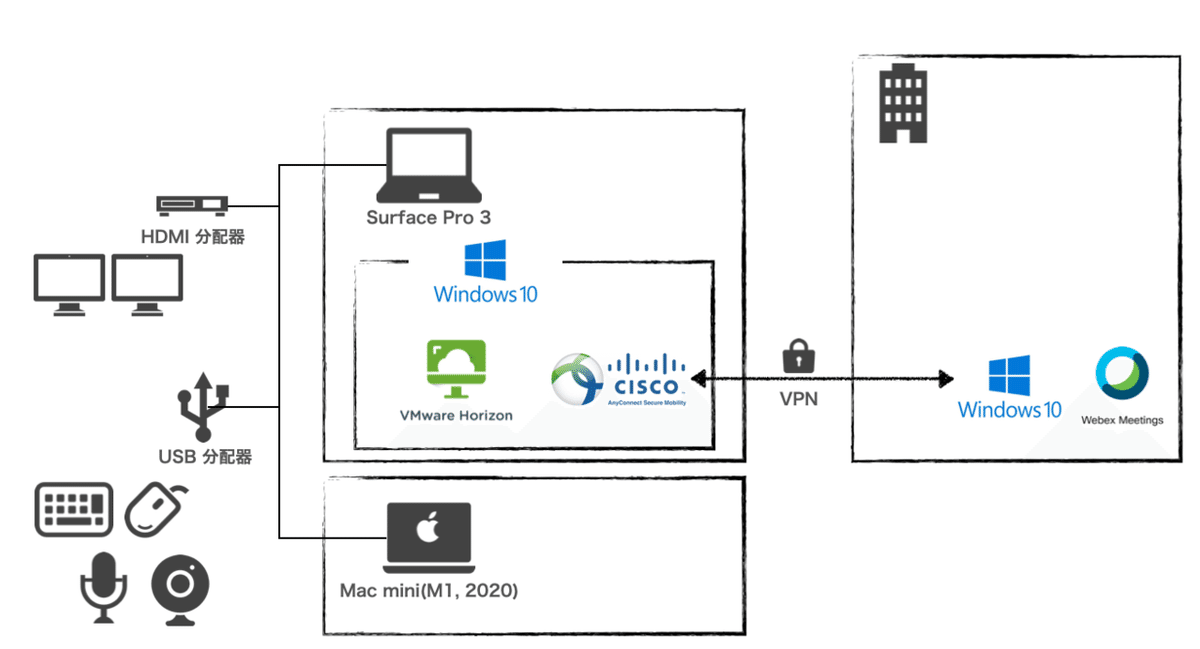
手元にあるWindows機は何年も前に買ったSurfacePro3しかなく、ただでさえ化石のような端末引っ張り出すのも億劫なのに、モニタやマイク、Webカメラの資産使おうと思ったら切り替えのための機器追加しなきゃで配線ごちゃごちゃになってしまう…
ってことで早々にこの案は諦めました。
・Q.なんでMac用のVMWareとAnyConnectを使わないの?
ルール上Macからの接続をサポートしないと言われているのと、Mac上でAnyConnectでVPN接続をするとインターネット接続が閉じられてしまいローカルMac上からWebex利用等ができないためです。

Macアプリで接続した場合、接続先のWindows上でWebex接続すると重くなりストレスフル

VPN接続はParallelsのVM上で行い、Webexの起動をMacOS上で動かすことで、快適に利用できます。
マイク、カメラも直でつながるので気持ちタイムラグも少なくなったような気もします
▼検証時の環境情報
・Mac mini (M1, 2020) Big Sur version 11.4
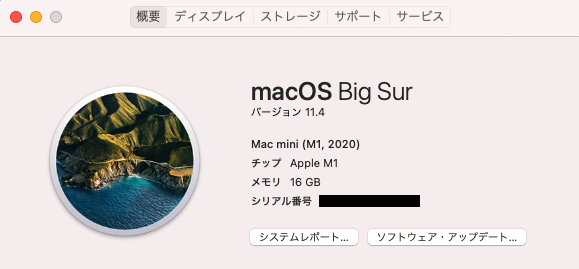
・Parallels Desktop version 16.5.0 (50692)
・Windows 10 Client ARM64 Insider Preview - Build 21354
※Build 21286ならすんなり済むようですが、このビルドバージョンだとanyconnectで躓きます…
▼手順
Parallesls Desktop, Windows10の導入までは他に解説されている方多いので詳細は割愛してます。
・1)Parallels Desktopのインストール
Parallels Desktopの製品ページで ”無料トライアル版をダウンロード”をクリックしてあとは画面の指示に従ってインストール。
14日のトライアル期間があるので、一通り動くことを確認してからの購入をおすすめします。
補足:永続ライセンスの場合公式で買うより、Amazon等で買ったほうが安かったです。

・2)Windows 10 Client ARM Insider Previewのダウンロード
M1 MacではARM版のwindows10しか動作しないので、Windows Insider Programに登録した上でVHDXファイルをダウンロードします。
現時点での最新版は "Windows10_InsiderPreview_Client_ARM64_en-us_21354.VHDX" でした。
https://www.microsoft.com/en-us/software-download/windowsinsiderpreviewARM64
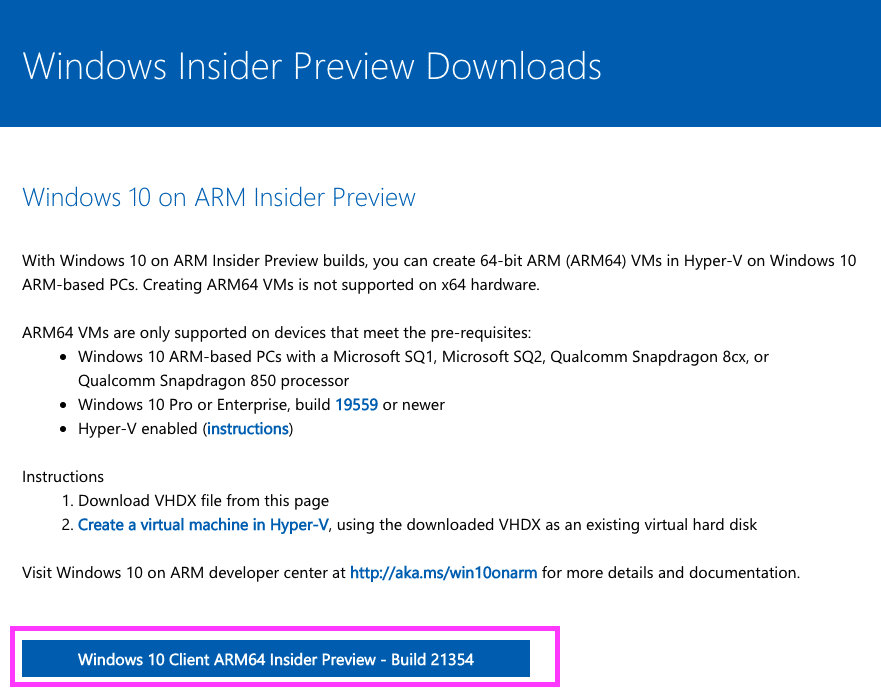
・3)Windows 10 環境構築
ダウンロードしたVHDXをダブルクリックで開いてWindows10をインストールしていきます。
久々にsteamに積んでるゲームやりたくなりゲームのみ選びましたが、業務用ツールを選んでも問題ないです。

追記)業務用ツールで入れるとSHIFT,ALT,CTRL系のキー操作が不安定となるケースがあったので以下の設定を入れた方が良いです。
構成 -> ハードウェア -> マウスとキーボード
キーボード:ゲームに最適化する
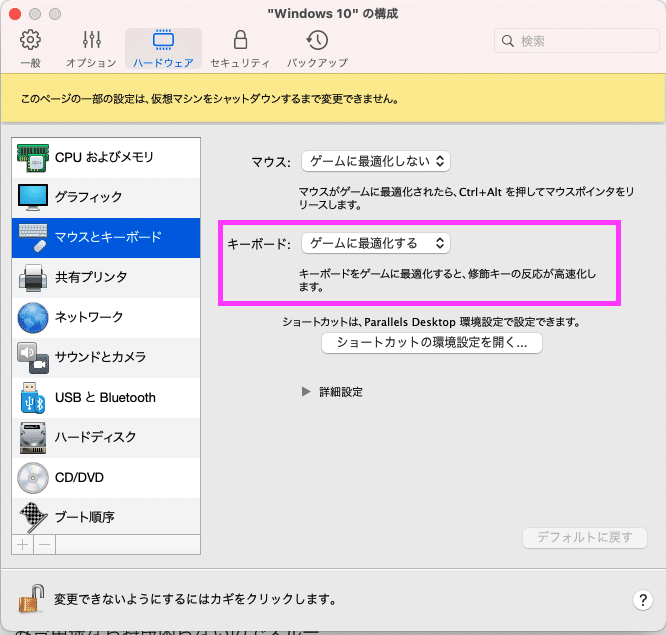
・4)Windows 10 日本語化
Time & LanguageでJapanese追加し、Google日本語入力を入れることでひとまず日本語入力環境は整いました。
何故かメニュー英語のままだし、LanguagePackのインストールコケますが踏み台用途なら特段困らないのでスルー

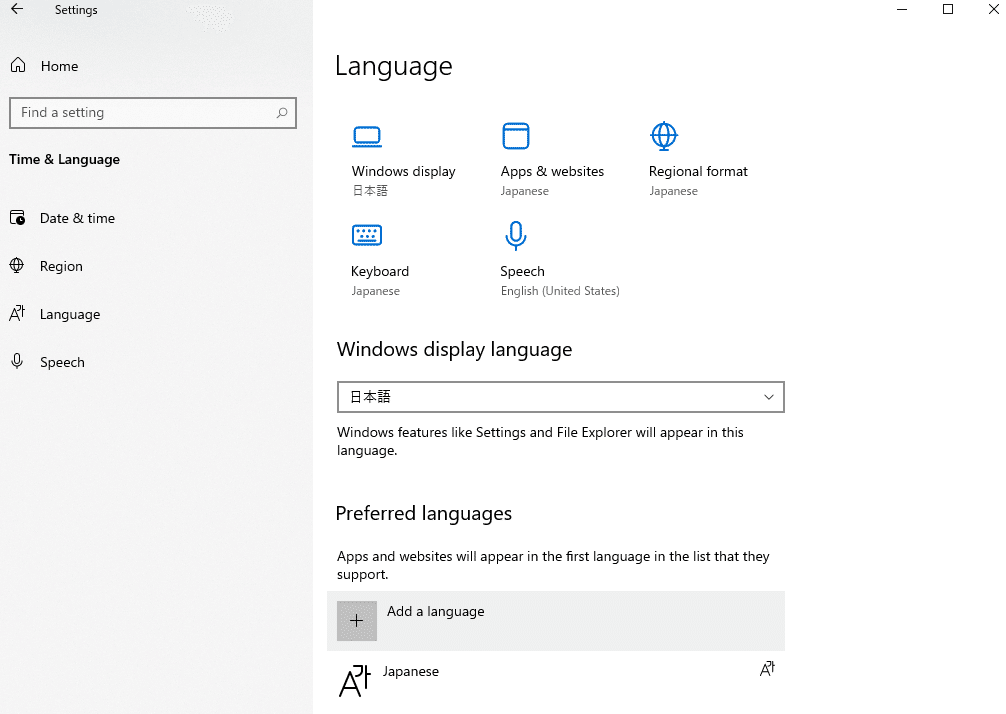
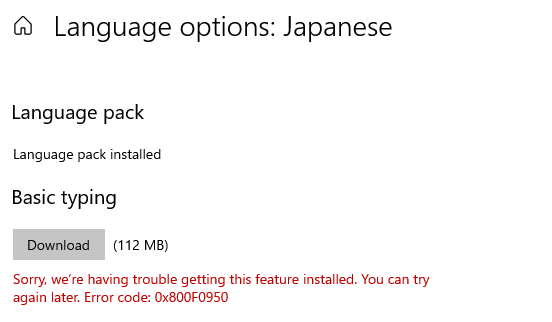
・5)Cisco anyconnect インストール
ここからが本番です。
Cisco anyconnectはwin10 arm64も用意してありイージーモードかと思いきや…次のエラーポップアップが出てコネクションの確立に失敗します。
AnyConnect was not able to establish a connection to the specified secure gateway. Please try connecting again.
The VPN client driver encountered an error. Please reset your computer or device, then try again.メッセージ通り再起動や再インストール等々試したのですが解決せず、たどり着いたのが以下の方法
1. install 21286 build vxhd from microsoft
2. install arm-version cisco anyconnect
3. update windows to last version (if you need)
古いversionのvxhd fileが必要…だと…
公式は最新版しか提供してないし詰んだ
と思いきや別の解決策がありました。
ここから先は
¥ 300
この記事が気に入ったらチップで応援してみませんか?
